หัวข้อที่เกี่ยวข้อง
[Instant Guard] วิธีการตั้งค่า Instant Guard VPN
เริ่มต้นด้วยเฟิร์มแวร์เราเตอร์ ASUS 3.0.0.4.386_40225 (หรือใหม่กว่านี้) คุณสามารถสร้าง virtual private network ที่ปลอดภัย (VPN) เข้าถึงเครือข่ายภายในบ้านของคุณได้จากทุกที่ด้วยแอป ASUS Instant Guard แอป Instant Guard พร้อมใช้งานสำหรับ iOS, Android และดาวน์โหลดได้ในApp Store และ ;Google Play สโตร์ โปรดตรวจสอบว่ารุ่นของคุณรองรับฟีเจอร์นี้หรือไม่ที่นี่
ข้อมูลเบื้องต้น
ทำตามขั้นตอนด้านล่างเพื่อตั้งค่า Instant Guard VPN
1. เปิดแอป ASUS
ในการใช้แอพ Instant Guard คุณต้องตั้งค่าเราเตอร์ของคุณด้วยแอพ ASUS Router ล่วงหน้า
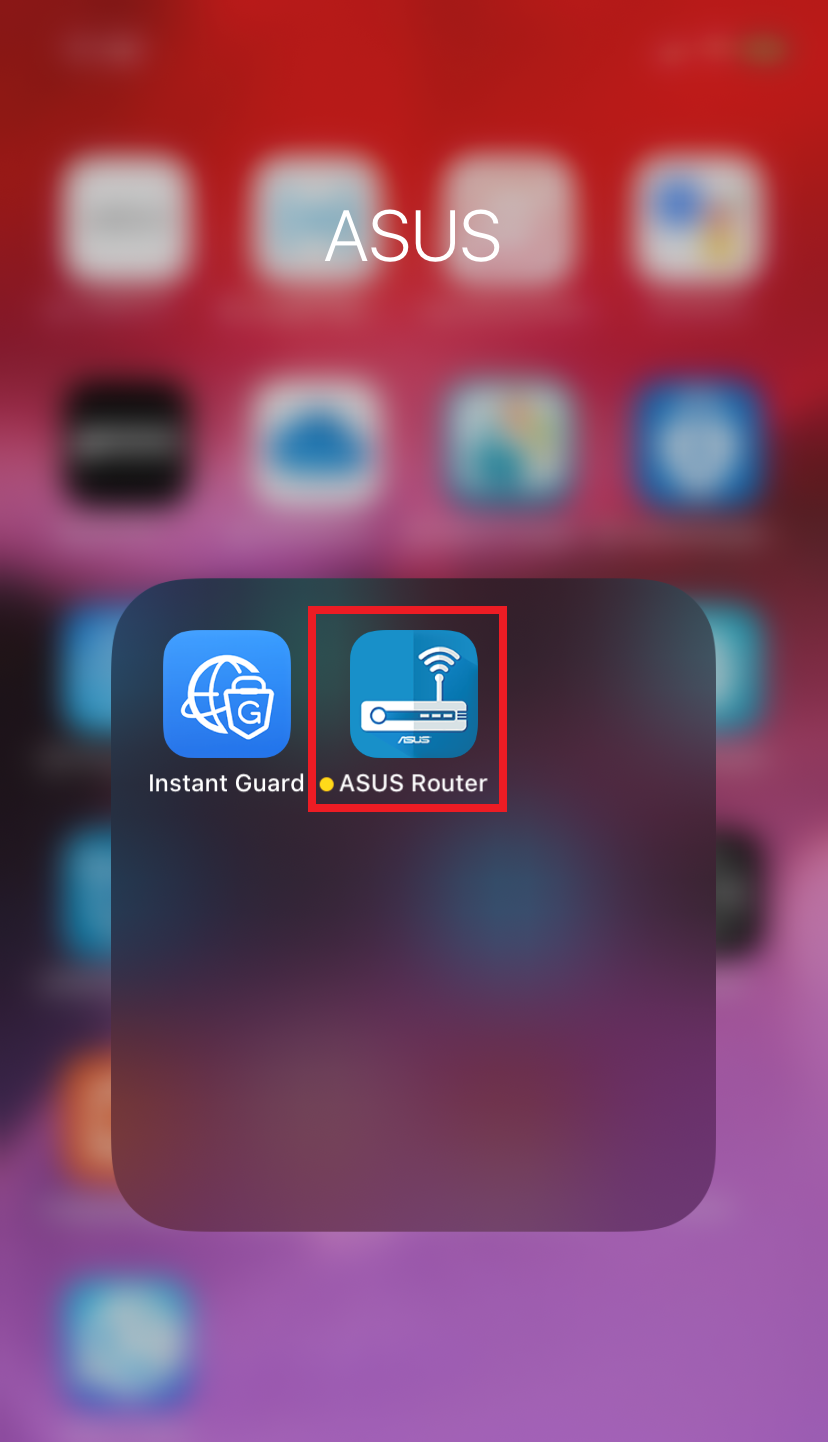
2. โปรดตรวจสอบให้แน่ใจว่าเปิดใช้งาน Remote Connection ใน ASUS Router App
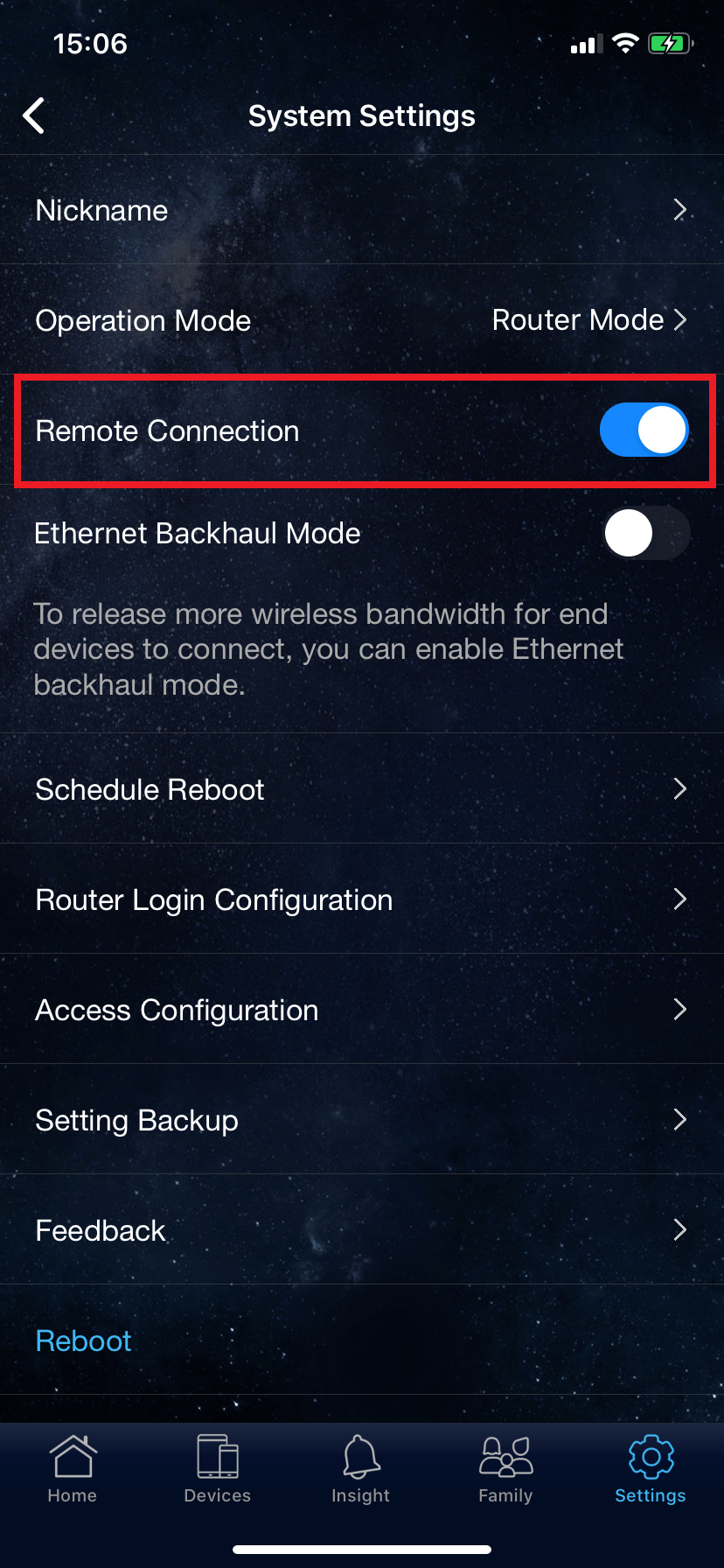
3. ไปที่ Settings และคลิก Instant Guard
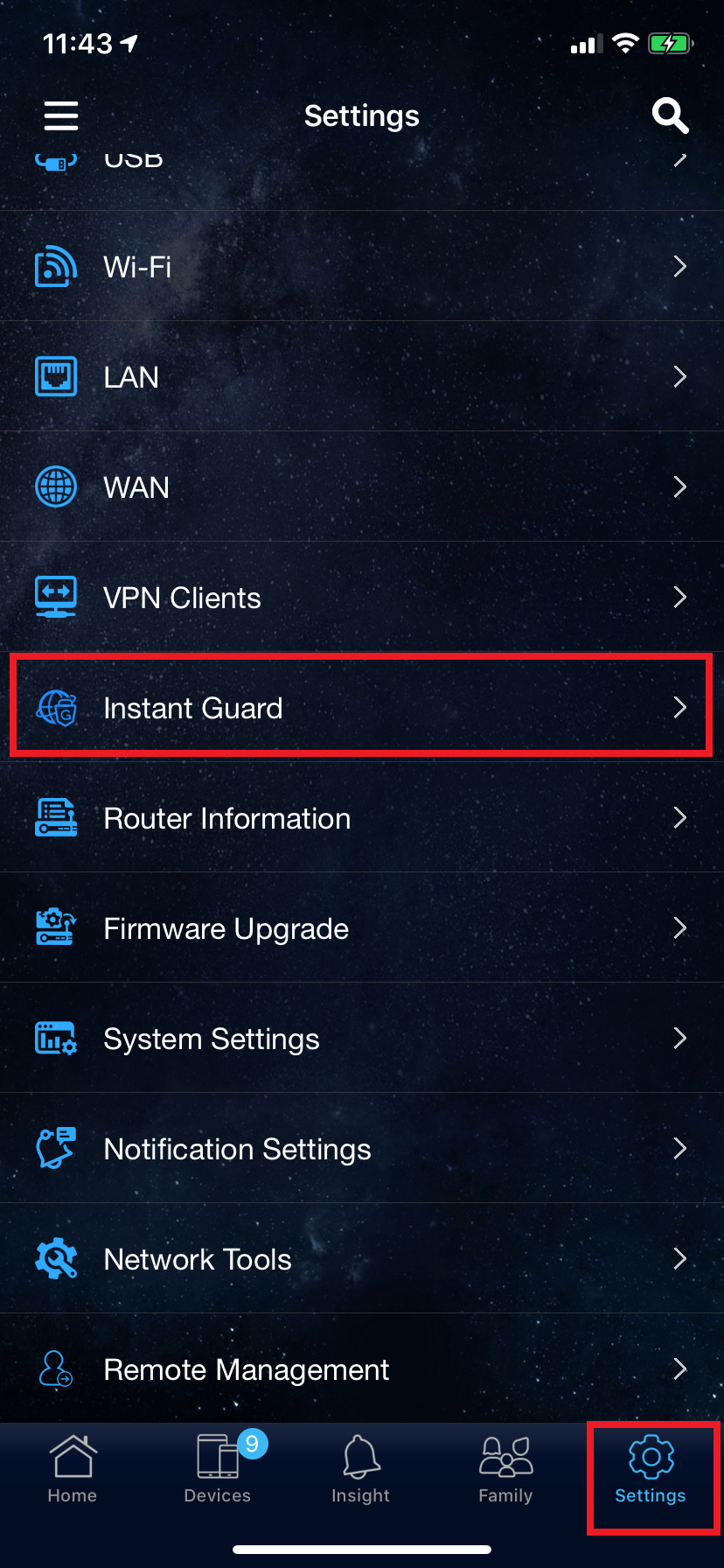
4. คุณได้เปลี่ยนไปใช้แอป Instant Guard แล้วและอุปกรณ์ของคุณก็ถูกเพิ่มเข้าไปด้วย
5. แตะปุ่มเพื่อสร้าง VPN connection
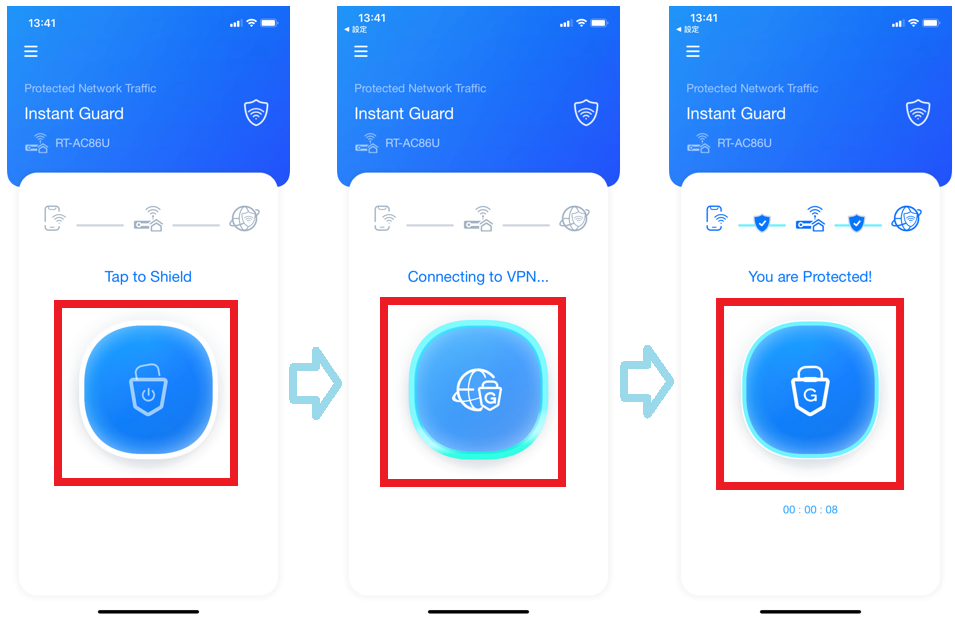
เริ่มใช้งานจากแอพ Instant Guard
1. เปิดแอป Instant Guard
โปรดตรวจสอบให้แน่ใจว่าคุณได้ตั้งค่าเราเตอร์ของคุณด้วยแอป ASUS Router
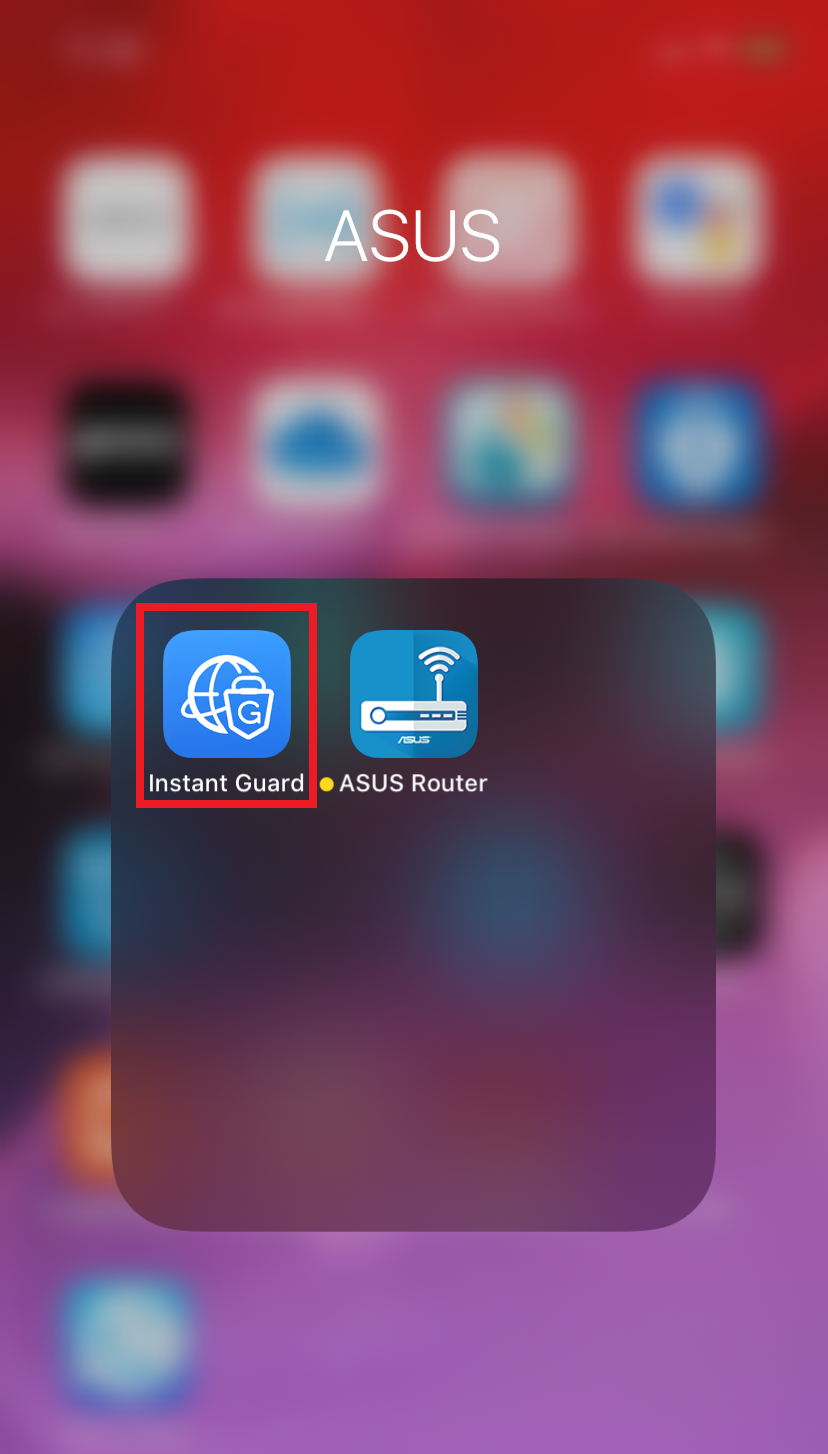
2. อุปกรณ์ทั้งหมดที่คุณตั้งค่าด้วยแอปเราเตอร์ ASUS จะแสดงในรายการ และคุณสามารถเลือกอุปกรณ์ที่สามารถใช้กับแอป Instant Guard ในบริเวณที่มีอุปกรณ์ได้
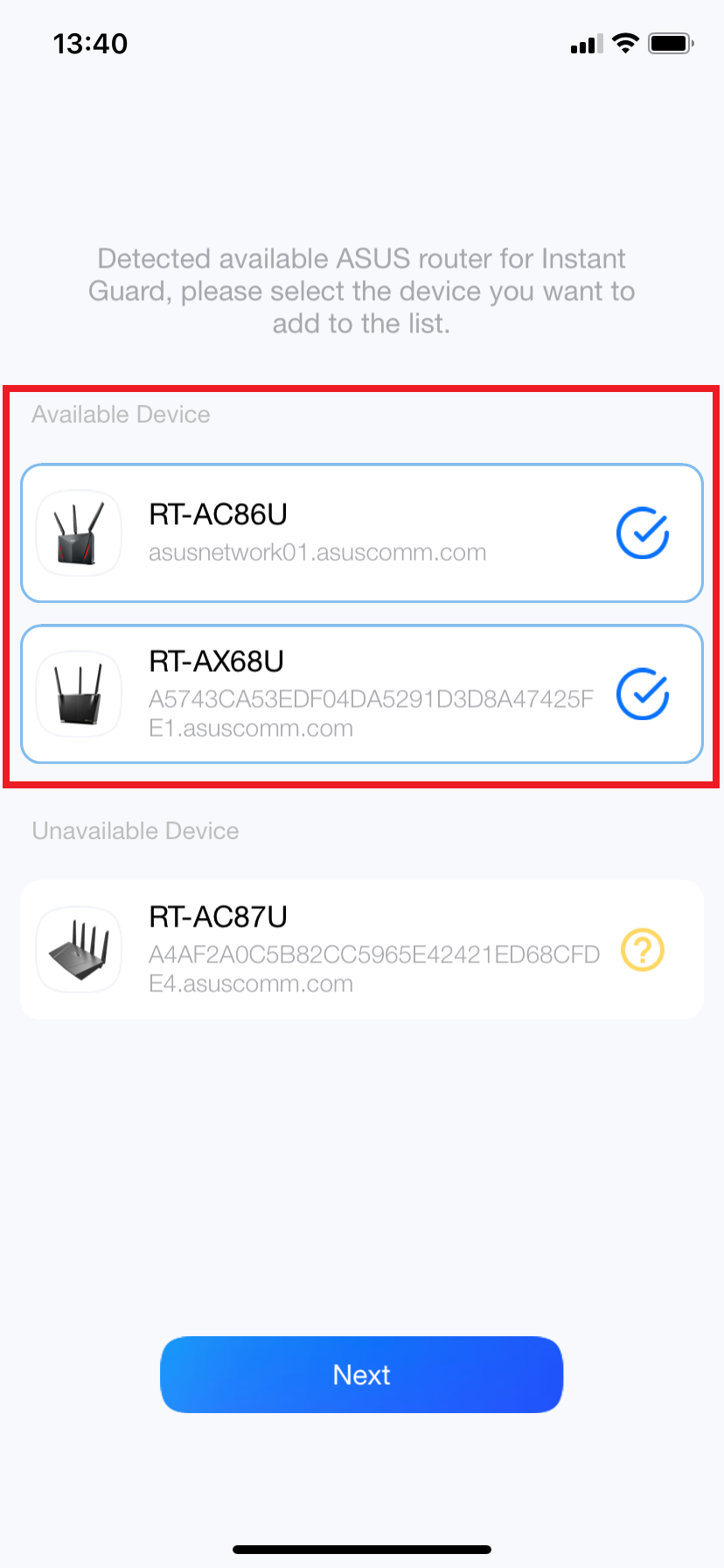
3. ระบบจะเพิ่มอุปกรณ์ลงในแอป Instant Guard และคุณสามารถเปลี่ยนอุปกรณ์ที่คุณต้องการเชื่อมต่อผ่าน VPN ได้
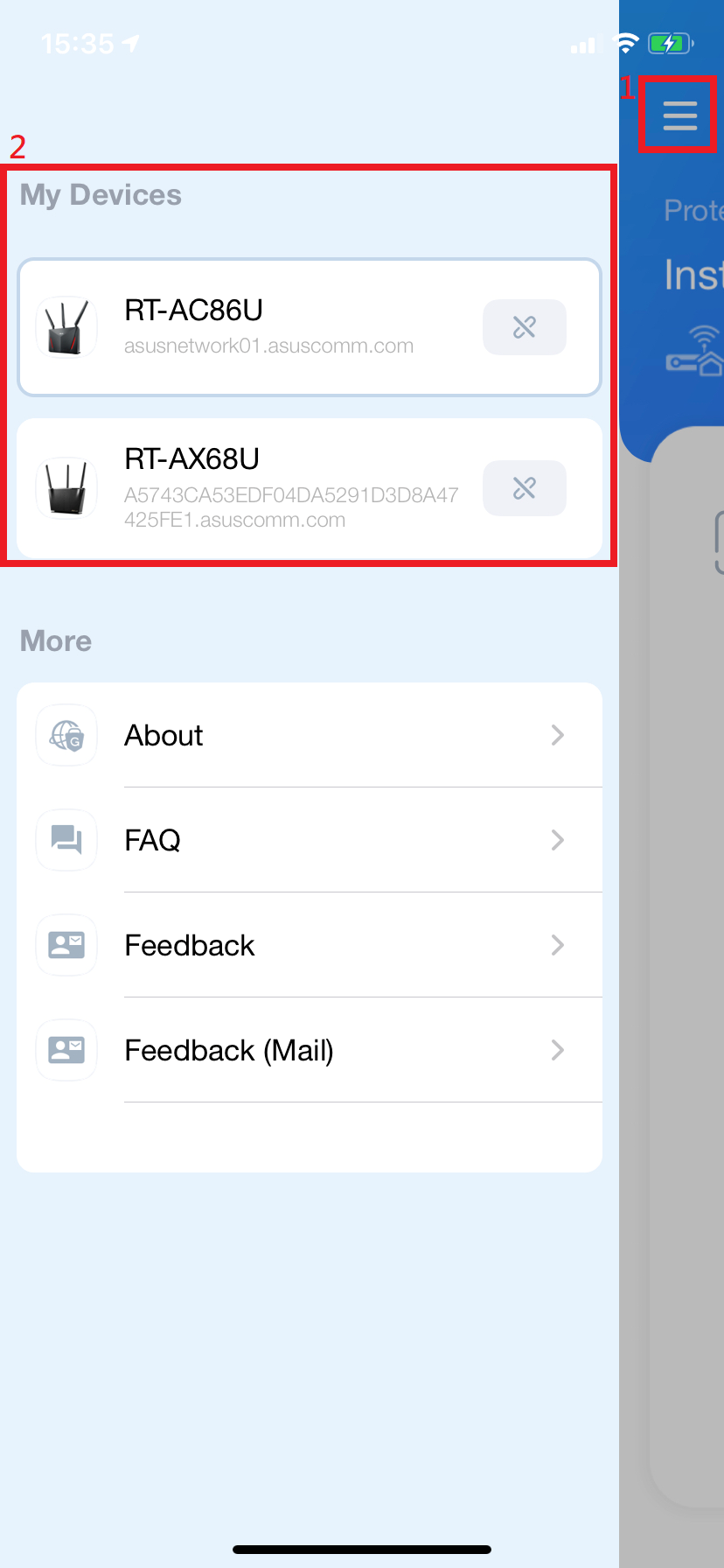
4. แตะปุ่มและอุปกรณ์จะเริ่มกระบวนการเชื่อมต่อกับบ้านของคุณ
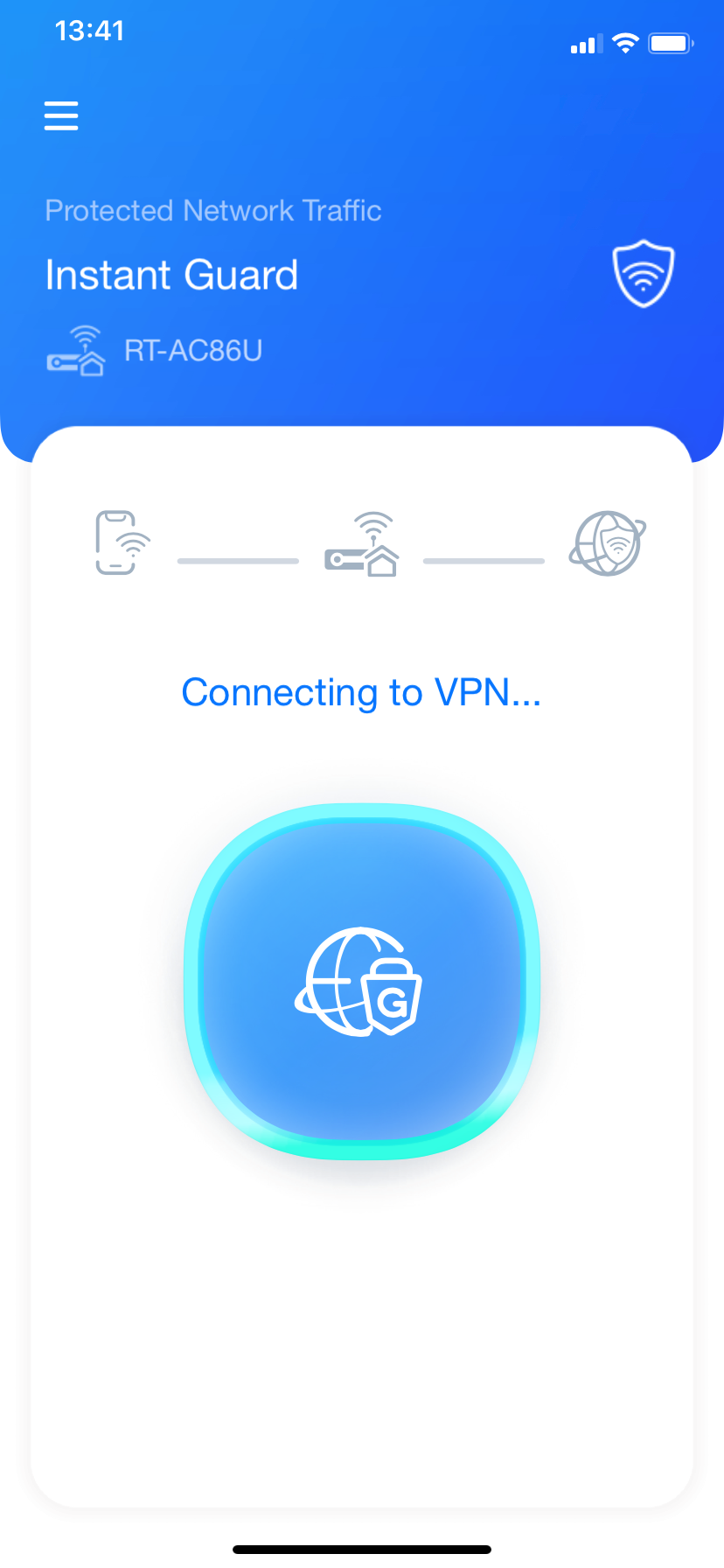
5. แตะปุ่มอีกครั้งเพื่อยกเลิกการเชื่อมต่อ
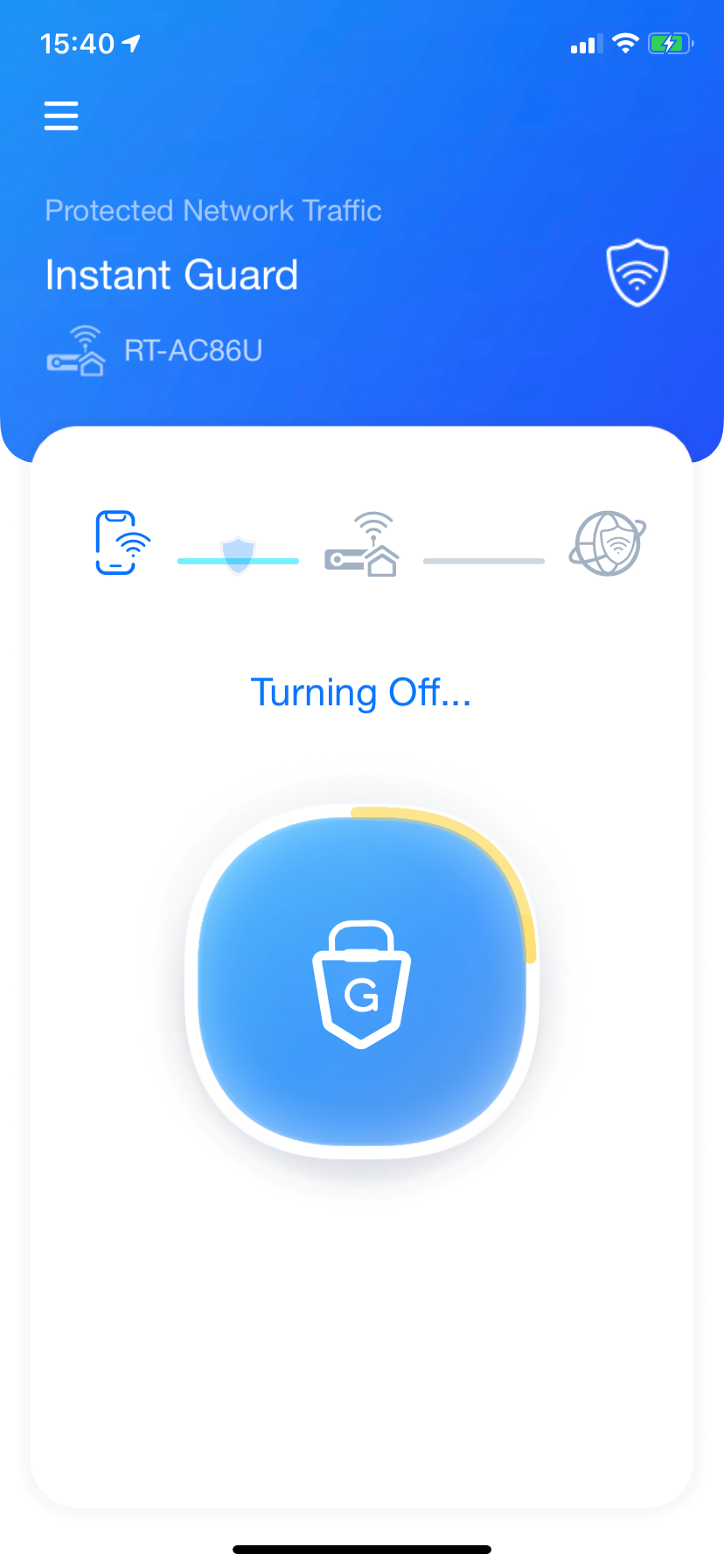
[หมายเหตุ] ขณะนี้ Instant Guard ใช้งานได้เฉพาะกับ public IP address หาก ผู้ให้บริการอินเทอร์เน็ต (ISP) ของคุณไม่สนับสนุนข้อกำหนดนี้ โปรดติดต่อ ISP ของคุณ คุณยังสามารถอ้างถึง วิธีตั้งค่าเซิร์ฟเวอร์ VPN ด้วยทำ port forwarding ด้วย private / virtual IP address
คำถามที่พบบ่อย
1. ฉันสามารถติดตั้งและใช้แอปพลิเคชัน Instant Guard บนคอมพิวเตอร์ของฉันเพื่อสร้างการเชื่อมต่อ VPN ได้หรือไม่
แอป Instant Guard พร้อมใช้งานสำหรับ iOS, Android
หากคุณต้องการเชื่อมต่อคอมพิวเตอร์ของคุณ (ไคลเอนต์ VPN) กับเราเตอร์ ASUS (เซิร์ฟเวอร์ VPN) โปรดดูที่เว็บไซต์สนับสนุนอย่างเป็นทางการสำหรับ Windows หรือ Mac
สำหรับคอมพิวเตอร์ที่ใช้ Windows (โดยใช้ Windows 10 เป็นตัวอย่าง): เชื่อมต่อกับ VPN ใน Windows 10
สำหรับคอมพิวเตอร์ Mac: ตั้งค่าการเชื่อมต่อ VPN บน Mac
สำหรับคำถามที่พบบ่อยที่เกี่ยวข้องกับการตั้งค่าไคลเอนต์ VPN บนเราเตอร์ ASUS โปรดดูที่: [VPN] จะตั้งค่า VPN Client ใน ASUS Router (Web GUI) ได้อย่างไร?
2. หากเพื่อนหรือสมาชิกในครอบครัวดาวน์โหลด Instant Guard พวกเขาจะเชื่อมต่อและควบคุมเราเตอร์ที่บ้านจากระยะไกลผ่านการเชื่อมต่อ VPN ผ่าน Instant Guard VPN ได้หรือไม่ แม้ว่าจะไม่มีรหัสผ่านบัญชีของเราเตอร์ก็ตาม
ไม่ ผู้ใช้ทั่วไปของ Instant Guard ไม่สามารถควบคุมเราเตอร์ระยะไกลได้โดยไม่ต้องลงชื่อเข้าใช้แอปเราเตอร์ ASUS และป้อนรหัสผ่านบัญชีของเราเตอร์
3. ฉันจำเป็นต้องกำหนดค่าไคลเอนต์ VPN บนเราเตอร์ ASUS ก่อนที่จะสร้างการเชื่อมต่อ VPN ผ่านแอพเราเตอร์ ASUS และ Instant Guard App หรือไม่?
ไม่ คุณไม่จำเป็นต้องกำหนดค่าไคลเอนต์ VPN ล่วงหน้า
ตราบใดที่เราเตอร์ ASUS ของคุณเชื่อมต่อกับอินเทอร์เน็ต มีที่อยู่ IP สาธารณะ และคุณสมบัติการเชื่อมต่อระยะไกลเปิดใช้งานผ่านแอปเราเตอร์ ASUS คุณสามารถใช้แอป Instant Guard เพื่อสร้างการเชื่อมต่อ VPN ได้ในคลิกเดียว
สำหรับข้อมูลเพิ่มเติมเกี่ยวกับวิธีการกำหนดค่าเราเตอร์ ASUS เป็นเซิร์ฟเวอร์ VPN หรือไคลเอนต์ VPN โปรดดูส่วนคำถามที่พบบ่อยด้านล่าง
VPN Server
- [VPN] วิธีการตั้งค่าเซิร์ฟเวอร์ VPN บนเราเตอร์ ASUS –IPSec VPN
- [VPN] วิธีการตั้งค่าเซิร์ฟเวอร์ VPN บนเราเตอร์ ASUS – OpenVPN
- [VPN] วิธีการตั้งค่าเซิร์ฟเวอร์ VPN บนเราเตอร์ ASUS – PPTP
VPN Client
4. เราเตอร์ใช้ IP ส่วนตัว (WAN IP) เพื่อรองรับแอปพลิเคชัน Instant Guard เพื่อตั้งค่าการเชื่อมต่อ VPN หรือไม่
ไม่ แอป Instant Guard รองรับเฉพาะเราเตอร์ที่ใช้ IP สาธารณะ (WAN IP)
5. เราเตอร์ ASUS ที่มี IPv6 รองรับแอพพลิเคชั่น Instant Guard เพื่อตั้งค่าการเชื่อมต่อ VPN หรือไม่?
ไม่ ขณะนี้แอป Instant Guard รองรับเฉพาะเราเตอร์ที่มี IPv4 เพื่อตั้งค่าการเชื่อมต่อ VPN คุณสามารถสร้างเซิร์ฟเวอร์ WireGuard VPN ด้วย IPv6 และใช้แอป WireGuard เพื่อเชื่อมต่อกับเซิร์ฟเวอร์ VPN ของคุณบนเราเตอร์ ASUS โปรดดูที่ [Wireless Router] จะติดตั้งเซิร์ฟเวอร์ WireGuard® ได้อย่างไร?
6. Instant Guard ใช้โปรโตคอล VPN ประเภทใด?
โปรโตคอล VPN ที่ใช้โดย Instant Guard คือ IPSec IKEv2
7. มีอุปกรณ์กี่เครื่องที่สามารถสร้างการเชื่อมต่อ VPN พร้อมเราเตอร์ ASUS เดียวกันโดยใช้ Instant Guard App?
ปัจจุบัน อุปกรณ์สูงสุด 8 เครื่องสามารถใช้ Instant Guard App พร้อมกันเพื่อสร้างการเชื่อมต่อ VPN ด้วยเราเตอร์ ASUS เดียวกัน
วิธีดาวน์โหลด (Utility / Firmware) ?
คุณสามารถทำการดาวน์โหลด ไดรฟ์เวอร์ ซอฟต์แวร์ เฟิร์มแวร์ และคู่มือผู้ใช้ ล่าสุดได้ที่ โปรดป้อนข้อมูลรุ่นของผลิตภัณฑ์ของคุณ
ดูรายละเอียดเพิ่มเติมเกี่ยวกับ Asus Download Center วิธีค้นหาและดาวน์โหลดไดร์เวอร์, ยูทิลิตี้, BIOS และคู่มือผู้ใช้